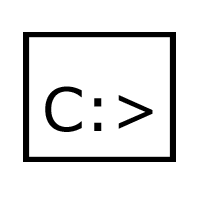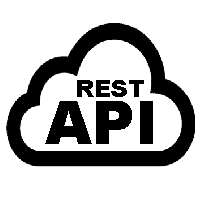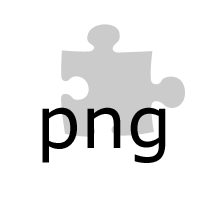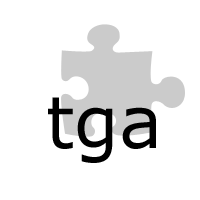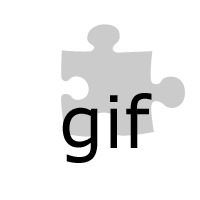Imagens bitmap de código de barras
É possível utilizar o ActiveBarcode para salvar códigos de barras como imagens rasterizadas. Esses formatos gráficos permitem um trabalho com precisão de pixels. É possível gerar arquivos de imagem de diferentes maneiras.
-
É possível salvar imagens bitmap com o ActiveBarcode Generator como um arquivo.
Para realizar essa ação, utilize a função Exportar no menu Arquivo e selecione o formato bitmap ao salvar. - É possível copiar uma imagem bitmap para a área de transferência utilizando o menu Copiar Bitmap do ActiveBarcode Generator.
-
É possível salvar imagens bitmap como um arquivo utilizando os métodos do ActiveBarcode Control:
SaveAs,
SaveAsBySize ou
SaveAsBySizeExtended. - É possível salvar imagens bitmap no console (linha de comando) utilizando a ferramenta ActiveBarcodeCLI.
- Com a API REST da ActiveBarcode, é possível gerar imagens de códigos de barras sem a necessidade de instalar nenhum software.